
INHOUDSOPGAWE:
- Outeur John Day [email protected].
- Public 2024-01-30 07:26.
- Laas verander 2025-01-23 12:53.
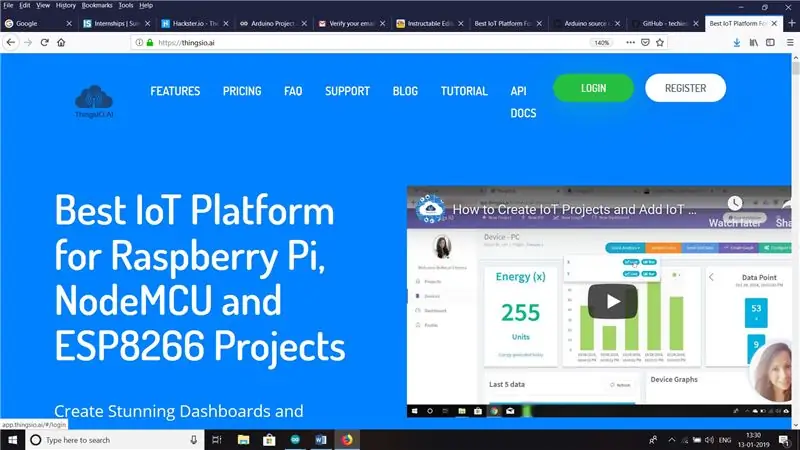
In hierdie tutoriaal gaan ek verduidelik oor bewegingsopsporing met behulp van 'n PIR -sensor en Esp32 saam met 'n IOT -wolkplatform Thingai.io
Stap 1: Komponente


HARDWARE KOMPONENTE;
1.esp32 Ontwikkelingsraad
2. PIR -sensor
3. Jumper Wires
SAGTEWARE:
1. Arduino IDE
2. Thingsai.io -rekening
Stap 2: VERBINDINGS

Die verbindings is stil eenvoudig.
PIR PINS ------------ ESP32 PINS
VCC ------------------- 3V3 op esp32
GND ------------------ GND op esp32
UIT ------------------- D22 op esp32
Stap 3: KODERING
Plak hierdie kode met 'n bietjie opdatering in u Arduino IDE; u bewegingsensor gee die uitvoer foutloos.
#insluit
#insluit
#insluit
int telling = 0, i, m, j, k;
int t, t1, t2, t3;
int pin = 22;
////////////////////////////////////// ////////////////////////////
const char* host = "api.thingsai.io"; // OF gasheer = devapi2.thethingscloud.com
const char* post_url = "/devices/deviceData"; // OF/api/v2/thingscloud2/_table/data_ac
const char* time_server = "baas.thethingscloud.com"; // dit is om die tydstempel om te skakel
const int httpPort = 80;
const int httpsPort = 443;
const char* bediener = "api.thingsai.io"; // Bediener -URL
char tydstempel [10];
WiFiMulti WiFiMulti;
// Gebruik WiFiClient -klas om TCP -verbindings te skep
WiFiClient -kliënt;
////////////////////////////////////////////// TIMESTAMP BEREKENING funksie ////////////////////////////////////
int GiveMeTimestamp ()
{
langtermyn ongetekend = millis ();
// WiFiClient -kliënt;
terwyl (client.available () == 0)
{
as (millis () - time -out> 50000)
{
client.stop ();
terugkeer 0;
}
}
terwyl (client.available ())
{
String line = client.readStringUntil ('\ r'); // indexOf () is 'n funksie om na smthng te soek, dit gee -1 as dit nie gevind word nie
int pos = line.indexOf ("\" tydstempel / ""); // soek na "\" tydstempel / "" vanaf die begin van die antwoord, en kopieer daarna alle data, dit is u tydstempel
as (pos> = 0)
{
int j = 0;
vir (j = 0; j <10; j ++)
{
tydstempel [j] = reël [pos + 12 + j];
}
}
}
}
////////////////////////////////////////////////////////////////////////////////////////////////////////
leemte opstelling ()
{
Serial.begin (115200);
vertraging (10);
pinMode (pen, INVOER);
// Ons begin deur aan te sluit op 'n WiFi -netwerk
WiFiMulti.addAP ("wifi_name", "Wifi_password");
Serial.println ();
Serial.println ();
Serial.print ("Wag vir WiFi …");
terwyl (WiFiMulti.run ()! = WL_CONNECTED) {
Serial.print (".");
vertraging (500);
}
Serial.println ("");
Serial.println ("WiFi gekoppel");
Serial.println ("IP -adres:");
Serial.println (WiFi.localIP ());
vertraging (500);
}
leemte lus ()
{
int analogValue = analogRead (uitvoerpen);
{
////////////////////////////////////////// STUUR DIE VRAAG EN ONTVANG DIE ANTWOORD //// //////////////////////
{
bool isDetected = digitalRead (pin);
as (isDetected) {
Serial.println ("Aanwesigheid opgespoor");
}
vertraging (500);
}
Serial.print ("verbind met");
Serial.println (gasheer); // gedefinieerde onderstebo:- gasheer = devapi2.thethingscloud.com of 139.59.26.117
//////////////////////////////////////////// TIMESTAMP CODE SNIPPET //////////// /////////////////
Serial.println ("binne kry tydstempel / n");
as (! client.connect (time_server, {
terugkeer; //*-*-*-*-*-*-*-*-*-*
}
client.println ("GET/api/tydstempel HTTP/1.1"); // Wat hierdie deel doen, het ek nie gekry nie
client.println ("Gasheer: baas.thethingscloud.com");
client.println ("Cache-beheer: geen cache");
client.println ("Postman-Token: ea3c18c6-09ba-d049-ccf3-369a22a284b8");
client.println ();
GiveMeTimestamp (); // dit bel die funksie wat die tydstempelreaksie van die bediener af kry
Serial.println ("tydstempel ontvang");
Serial.println (tydstempel);
Serial.println ("binne ThingsCloudPost");
String PostValue = "{" device_id / ": 61121695839, \" slave_id / ": 2";
PostValue = PostValue + ", \" dts / ":" + tydstempel;
PostValue = PostValue +", \" data / ": {" PIR / ":" +pin +"}" +"}";
Serial.println (PostValue);
/ * skep 'n instansie van WiFiClientSecure */
WiFiClientSecure -kliënt;
Serial.println ("Koppel aan bediener via poort 443");
as (! client.connect (bediener, 443)) {
Serial.println ("Verbinding misluk!");
} anders {
Serial.println ("gekoppel aan bediener!");
/ * skep HTTP -versoek */
client.println ( POST/toestelle/deviceData
client.println ("Gasheer: api.thingsai.io");
//client.println("Connection: close ");
client.println ("Inhoudstipe: toepassing/json");
client.println ("cache-control: no-cache");
client.println ("Magtiging: draer eyJ0eXAiOiJKV1QiLCJhbGciOiJIUzI1NiJ9. IjVhMzBkZDFkN2QwYjNhNGQzODkwYzQ4OSI.kaY6OMj5cYlWNqC9PN5"
client.print ("Inhoudlengte:");
client.println (PostValue.length ());
client.println ();
client.println (PostValue);
///////////////////////////////////////////////////////// bediener //////////////////////
Serial.print ("Wag vir reaksie");
terwyl (! client.available ()) {
vertraging (50); //
Serial.print (".");
}
/ * indien data beskikbaar is, ontvang en druk dit dan na Terminal */
terwyl (client.available ()) {
char c = client.read ();
Reeks.skryf (c);
}
/ * as die bediener ontkoppel het, stop die kliënt */
as (! client.connected ()) {
Serial.println ();
Serial.println ("bediener ontkoppel"); javascript:;
client.stop ();
}
}
Serial.println ("////////////////////// THE END ///////////////////// ");
vertraging (3000);
}
}
Stap 4: UITSET

Dit is die staafgrafiek voorstelling van die waardes wat deur die sensor gelees word in die thingsai, io wolkplatform,
Stap 5: Grafiek
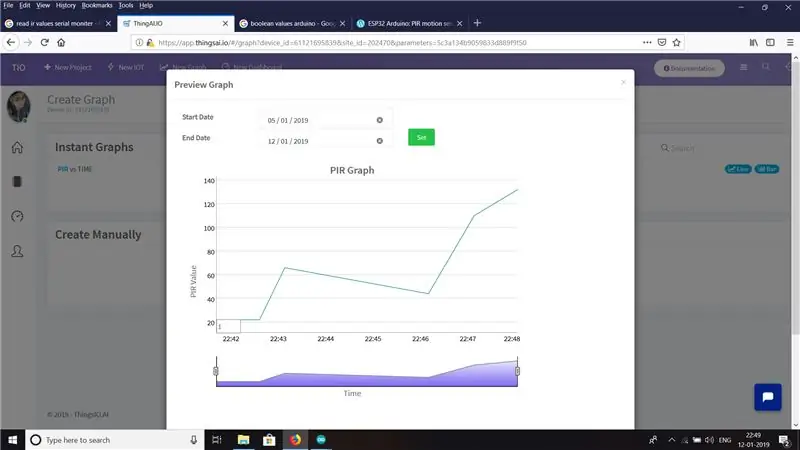
Dit is die grafiese voorstelling van die waardes van die sensor. Uit die grafiek hierbo kan ons die toepassing van die sensor ontleed. Dankie
Aanbeveel:
DHT -monitering van temperatuur en humiditeit met behulp van die ESP8266 en die AskSensors IoT -platform: 8 stappe

DHT -monitering van temperatuur en humiditeit met behulp van die ESP8266 en die AskSensors IoT -platform: In 'n vorige instruksie het ek 'n stap -vir -stap -gids aangebied om aan die gang te kom met die ESP8266 -nodeMCU en die AskSensors IoT -platform. In hierdie tutoriaal verbind ek 'n DHT11 -sensor na die nodus MCU. Die DHT11 is 'n algemeen gebruikte temperatuur en humidi
Bewegingsdetektor met behulp van NodeMCU: 5 stappe

Bewegingsdetektor met behulp van NodeMCU: in hierdie projek kan u die teenwoordigheid van enige mens of dier in hierdie projek opspoor. En op die platform met die naam thingsio kan u die datum en tyd waarop die teenwoordigheid opgespoor is, monitor
Meting van grondvoginhoud met behulp van Esp32- en Thingsio.ai -platform: 6 stappe

Meting van grondvoginhoud met behulp van Esp32- en Thingsio.ai -platform: In hierdie tutoriaal gaan ek verduidelik oor die lees van die voginhoud in die grond deur esp32 te gebruik en dan die waardes na die thingsio.ai IoT -wolkplatform te stuur
Monitering van waterkwaliteit met behulp van MKR1000 en ARTIK Cloud: 13 stappe (met foto's)

Monitering van waterkwaliteit met behulp van MKR1000 en ARTIK Cloud: Inleiding Die hoofdoel van hierdie projek is om MKR1000 en Samsung ARTIK Cloud te gebruik om die pH en temperatuurvlakke van swembaddens te monitor. alkaliniteit a
Bewegingsdetektor met Blynk-kennisgewings (WeMos D1 Mini + HC-SR04): 4 stappe (met foto's)

Bewegingsdetektor met Blynk-kennisgewings (WeMos D1 Mini + HC-SR04): STEM asseblief vir hierdie projek in die draadlose wedstryd. Dankie! Werk opdatering 2 op - paar aanpassings (weergawe 2.2), u kan u sensor (reeks en naam) in die definisie opstel. Dit het ook soms gebeur dat die sensor verkeerde waardes gelees het en 'n kennisgewing gestuur het
